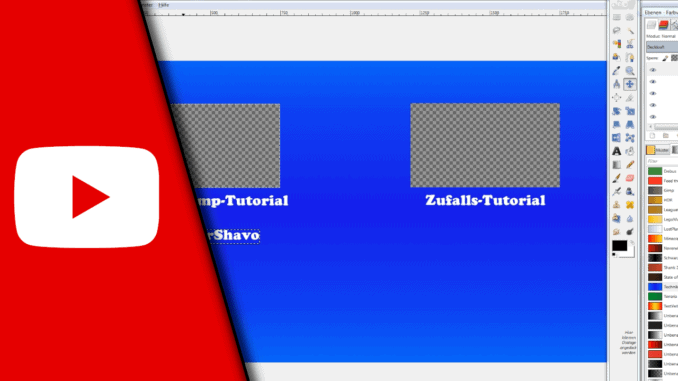
Youtube Endcard erstellen (mit Gimp)
Wer auf Youtube erfolgreich sein möchte, hat oft auch Ansprüche an das Design des eigenen Kanals in der Videos. Dazu gehören oft auch Intros oder eine eigene Youtube Endcard. Doch haben viele Anfänger bei Youtube nicht die notwendigen Kenntnisse, wie man eine entsprechende Youtube Endcard erstellen kann. Wir möchten dir erklären auf was du zu achten hast, wenn du eine Endcard für Youtube selbst erstellen möchtest und warum das auch dann Vorteile haben kann, selbst wenn du kein Profi in der Bildbearbeitung bist. In jedem Fall bieten wir keinen Download für entsprechende Endcards an und erklären dir im folgenden Schritt auch warum:
Darum solltest du kein Youtube Endcard Template benutzen!
Ein vorgefertigte Endcard scheint erstmal reizvoll, denn mit wenig Aufwand hat man anscheinend eine hochwertige Lösung. Doch das Problem ist, dass das gleiche Template mindestens auch von 1000 anderen, vor allem kleinen Youtubern benutzt wird. Wer daher ein wenig auf Youtube aktiv, wird schnell sehen, wer vorgefertigte Endcards nutzt, wenn nicht sogar genau die gleiche, die man auch in den eigenen Videos hat. Dann ist die Frage, ob man das möchte, denn erfolgreich wird man bei Youtube vor allem durch Individualität. Wir zeigen dir nun, wie du mit Gimp so etwas umsetzen kannst.
Schritt-für-Schritt Anleitung:
Der Aufbau einer Endcard ist recht lang. Daher finden sich hier nur einige grobe Punkte, die du beachten solltest. Genaue Informationen kannst du hierbei besser dem Video-Tutorial entnehmen
- Öffne Gimp
- Erstelle zunächst ein Bild, das generell als Hintergrund für die Endcard dienen soll
- Platziere auch bereits alle Buttons für Social Media und Homepages
- Möchtest du mehrere Videos verlinken, erschaffe als Schablone eine neue Ebene in der gewünschten Größe
- Lege diese Ebene in der Übersucht unter deinen Hintergrund. So kannst du die Größe über ein Auswahlwerkzeug genau auswählen
- Wähle nun den Hintergrund im Ebenenfenster und drücke „Entf“
- Über „Farben“ -> Farbe zu Transparenz, wählst du weiß aus und schaffst somit Platz für dein Video
- Fertig!
Wir hoffen vor allem mit dem Video einige Fragen zum Thema Youtube Endcard lösen zu können und wünschen dir in jedem Fall viel Spaß und Erfolg bei deiner eigenen Lösung. Natürlich spricht erstmal nichts gegen ein Template, allerdings ist die Frage, ob du das wirklich möchtest. Dann lohnt es sich im Zweifel doch eher einen Profi aufzusuchen, der eine ganz individuelle Endcard für einen erstellt.
Video-Anleitung:
Links mit * sind Affiliate-Links. Durch den Kauf über diesen Link erhalten wir einen Teil des Kaufpreises als Provision, ohne dass für dich Mehrkosten entstehen. Das hilft uns die hier vorhandenen Angebote für dich weiter auszubauen! Danke!
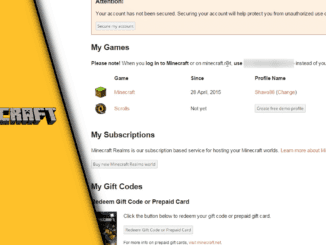
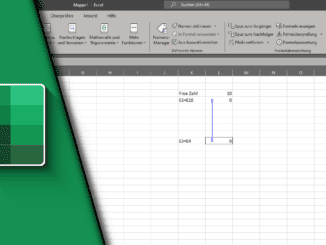
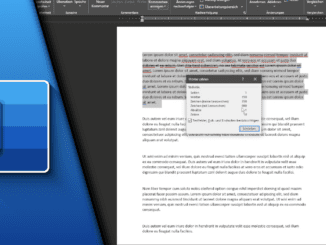
Hinterlasse jetzt einen Kommentar